Olenemata sellest, milline 3G-modem teil on, jaguneb selle seadistamine ja ühenduse loomine kaheks etapiks. Esimene etapp on modemi tarkvara installimine sülearvutisse või arvutisse. See tähendab, et enne 3G-modemi ostmist veenduge, et see töötab teie operatsioonisüsteemiga. Teine etapp on Interneti-ühenduse loomine selle modemi kaudu - "võta 3G modem."
Mugavuse huvides oleme kirjutanud juhised modemi seadistamiseks iga operatsioonisüsteemi jaoks eraldi, samuti tegime tabeli 3G-operaatorite seadistustega. 3G modemi ühenduse loomisel võta andmed tabelist!
|
Operaator |
Helista numbrile (valista) |
Logi sisse |
Parool |
|
Intertelecom |
#777 |
||
|
PEOPLEnet |
#777 |
8092ХХХХХХХ@people.net.ua Kus X on teie telefoninumber |
000000 |
|
Ukrtelecom (TriMob, UTEL) |
*99# |
utel |
1111 |
|
Kyivstar |
*99# |
Jäta tühjaks |
Jäta tühjaks |
|
Lifecell |
*99# |
Jäta tühjaks |
Jäta tühjaks |
|
Vodafone |
*99# |
Jäta tühjaks |
Jäta tühjaks |
|
MTS Ukraina |
*99# |
Jäta tühjaks |
Jäta tühjaks |
|
MTS ühendus |
#777 |
mobiilne |
internet |
3G-modemi seadistamine Windows XP-s

- Taaskäivitage arvuti
- Minge menüüsse START - ühendus (parem klahv) - ava - looge uus ühendus
- Uus ühenduse viisard
- Ühendage Internetiga
- Ühenduse seadistamine käsitsi
- Tavalise modemi kaudu
- Teenusepakkuja nimi – teie äranägemisel pole sellel üksusel mingit mõju
- Telefoninumber (või sissehelistamisnumber) – võetud tabelist
- Parool – võetud tabelist
- Parooli kinnitamine - võtke see tabelist
- Panime linnukese valikusse "Lisa töölauale ühenduse otsetee" - et mitte võrgukeskkonnas otsida
Valmis! Edaspidi kasutame 3G-modemi Internetiga ühendamiseks seda tüüpi ühendust. Selle leiate töölaualt (kui see on lisatud) või võrgukeskkonna seadetest.
3G-modemi seadistamine Windows Vistas
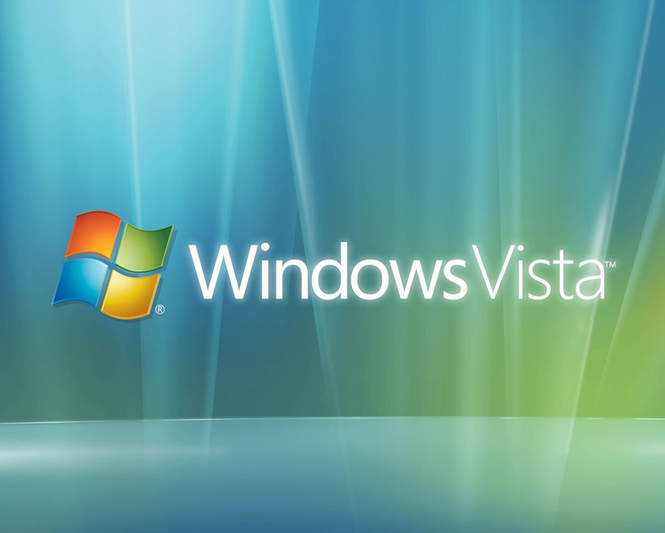
- Installige modemi draiverid (tarkvara) kettalt
- Taaskäivitage arvuti
- Pärast taaskäivitamist installige modem arvuti USB-porti
- Minge menüüsse "START" - juhtpaneel - klõpsake avalehel - Võrgud ja Internet - Ühendage Internetiga
- Märkige ruut "ei, loo uus ühendus"
- Valige "Lülitatud"
- Märgime modemi (märkige sellele linnuke), kui modemit on ainult üks, valib süsteem selle ise
- Kasutajanimi – võetud tabelist
- Parool – võetud tabelist
- Et ühendada
Ühenduse endas minge vahekaardile "Atribuudid", kontrollige, kas meie modem on valitud, kui mitte, siis märkige soovitud seadme kõrvale linnuke. Klõpsake nuppu "Seadista" ja valige suurim kiirus – 921600 Bit/sek. ja märkige ruut ainult "Riistvara voo juhtimine". Järgmised "OK", "OK" ja "Helista" - algab Interneti-ühenduse loomise protsess.
3G-modemi seadistamine opsüsteemis Windows 7

- Installige modemi draiverid (tarkvara) kettalt
- Taaskäivitage arvuti
- Pärast taaskäivitamist installige modem arvuti USB-porti
- Avage menüü START - Juhtpaneel - Võrgu- ja ühiskasutuskeskus - Seadistage uus ühendus
- Telefoniühenduse seadistamine
- Valime loendist oma modemi, kui on ainult üks modem, valib süsteem selle ise
- Valitav number võetakse tabelist
- Kasutajanimi – võetud tabelist
- Parool – võetud tabelist
- Ühenduse nimi – teie äranägemisel ei mõjuta see üksus midagi
- Klõpsake "Ühenda"
- Saate Interneti-juurdepääsu kontrollimise protsessi vahele jätta, klõpsates nuppu "Loo see ühendus ikkagi". (See ühendus on lisatud ühenduste loendisse)
Ühenduse endas minge vahekaardile "Atribuudid", kontrollige, kas meie modem on valitud, kui mitte, siis märkige soovitud seadme kõrvale linnuke. Klõpsake nuppu "Seadista" ja valige suurim kiirus – 921600 Bit/sek. ja märkige ruut ainult "Riistvara voo juhtimine". Järgmised "OK", "OK" ja "Helista" - algab Interneti-ühenduse loomise protsess.
Valmis! Edaspidi kasutame 3G-modemi Internetiga ühendamiseks seda tüüpi ühendust. Selle leiate võrkude juurdepääsupaneelilt (all paremal, kellaaja lähedal) või võrgukeskkonna sätetest.
3G-modemi seadistamine opsüsteemis Windows 8

- Installige modemi draiverid (tarkvara) kettalt
- Taaskäivitage arvuti
- Pärast taaskäivitamist installige modem arvuti USB-porti
- Avage menüü START - Juhtpaneel - Võrgu- ja ühiskasutuskeskus - Looge ja konfigureerige uus ühendus või võrk
- internetiühendus
- Sissehelistamisühendus
- Valime loendist oma modemi, kui on ainult üks modem, valib süsteem selle ise
- Valitav number võetakse tabelist
- Kasutajanimi – võetud tabelist
- Parool – võetud tabelist
- Ühenduse nimi – teie äranägemisel ei mõjuta see üksus midagi
- Klõpsake "Ühenda"
- Saate Interneti-juurdepääsu kontrollimise protsessi vahele jätta, klõpsates nuppu "Loo see ühendus ikkagi". (See ühendus on lisatud ühenduste loendisse)
Ühenduse endas minge vahekaardile "Atribuudid", kontrollige, kas meie modem on valitud, kui mitte, siis märkige soovitud seadme kõrvale linnuke. Klõpsake nuppu "Seadista" ja valige suurim kiirus – 921600 Bit/sek. ja märkige ruut ainult "Riistvara voo juhtimine". Järgmised "OK", "OK" ja "Helista" - algab Interneti-ühenduse loomise protsess.
Valmis! Edaspidi kasutame 3G-modemi Internetiga ühendamiseks seda tüüpi ühendust. Selle leiate võrkude juurdepääsupaneelilt (all paremal, kellaaja lähedal) või võrgukeskkonna sätetest.
Osta 3G modem saadaval meie veebisaidil jaotises "3G MODEEMID".


























